Iklan
 Sentuhan foto adalah bagian dari kenyataan akhir-akhir ini. Jika Anda tidak berlebihan dengan itu, saya pikir itu tidak apa-apa. Kebanyakan orang sekarang bahkan memperbaiki foto di rumah mereka sendiri.
Sentuhan foto adalah bagian dari kenyataan akhir-akhir ini. Jika Anda tidak berlebihan dengan itu, saya pikir itu tidak apa-apa. Kebanyakan orang sekarang bahkan memperbaiki foto di rumah mereka sendiri.
Baik Anda seorang desainer profesional, atau fotografer amatir, beberapa perubahan kecil itu dapat membantu mengeluarkan subjek foto tersebut.
Salah satu aspek gambar yang paling sulit, baik untuk ditangkap dalam foto maupun untuk memperbaiki cacat kecil, adalah mata. Mata sering menikmati fokus penonton, dan sedikit detail dapat dengan cepat terlihat tidak pada tempatnya. Seringkali, noda ini sangat dekat dengan bagian-bagian dari gambar yang memang Anda hargai. Meluangkan waktu Anda adalah pesannya.
Di bawah ini adalah tiga cara yang relatif sederhana untuk menyentuh mata subjek gambar, diatur meningkatkan kesulitan: menghilangkan silau merah, merawat tas di bawah mata, dan mengubah warna mata sepenuhnya.
Gambar Sumber Kami
Dalam sebagian besar teknik manipulasi mata yang dibahas di bawah ini - yaitu, kapan pun memungkinkan - kami menggunakan gambar sumber yang sama: Bright Eyes oleh mokra. Gambar dapat diunduh tanpa biaya, dan Anda dapat menggunakannya untuk mengikuti langkah-langkah di bawah ini. Ini sudah merupakan bidikan yang indah, tetapi kami akan mencoba membuat beberapa perubahan di dalam dan di sekitar mata model.

Dalam perjalanan artikel ini, kita hanya akan fokus pada mata kanannya. Gambarnya agak besar, jadi Anda mungkin ingin memotongnya terlebih dahulu. Jika ya, pastikan untuk menjaga setidaknya sebagian wajahnya tetap utuh; kita akan, misalnya, membutuhkan warna kulit pipinya untuk memperbaiki kulit di sekitar matanya.
Perbaiki Mata Merah
Flash kamera terkadang bisa menjadi hal yang jahat. Subjek Anda, alih-alih ditangkap dengan segala keindahannya, mendapat perubahan mata yang dadakan. Untungnya, mata merah adalah hal yang mudah untuk diperbaiki di Photoshop. Bahkan, sebagian besar perangkat lunak pencitraan sudah termasuk alat untuk memperbaiki mata merah.
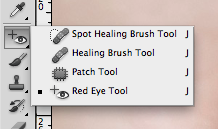
Itu Alat Mata Merah terletak di bawah Spot Brush Healing Tool dan Healing Brush Tool. Dengan Alat Mata Merah dipilih, dua opsi menarik akan muncul di toolbar Anda: Ukuran Murid dan Jumlah Yang Gelap. Soalnya, Photoshop menghilangkan silau merah dengan menggelapkan murid. Tergantung pada jumlah cahaya dan ukuran pupil, Anda mungkin ingin mencobanya.
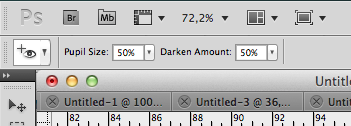
Untuk menghapus silau merah dari mata subjek, cukup klik dengan mouse Anda di tengah murid merah. Apakah area terlalu luas? Terlalu kecil? Batalkan tindakan terakhir Anda dan ubah Ukuran Murid. Jika Alat Mata Merah tidak sepenuhnya menghilangkan silau, atau melewati jembatan terlalu jauh, Anda sedang melihat Jumlah Yang Gelap.
Lepaskan Tas Di Bawah Mata
Tas mungkin berlebihan dalam gambar ini, agak sedikit perubahan warna di bawah mata. Meski begitu, ini bisa diperbaiki. Prosedurnya sama dengan tas serius (jenis yang mengikuti setelah malam yang panjang).
Untuk memperbaiki perubahan warna, kita akan menggunakan Patch Tool. Anda dapat menemukannya di bawah Spot Brush Healing Tool dan Healing Brush Tool.
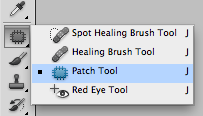
Dengan Alat Patch di tangan, pilih area tas. Anda harus menggambar area pemilihan dengan kursor Anda. Berhati-hatilah untuk tidak memasukkan bulu matanya.
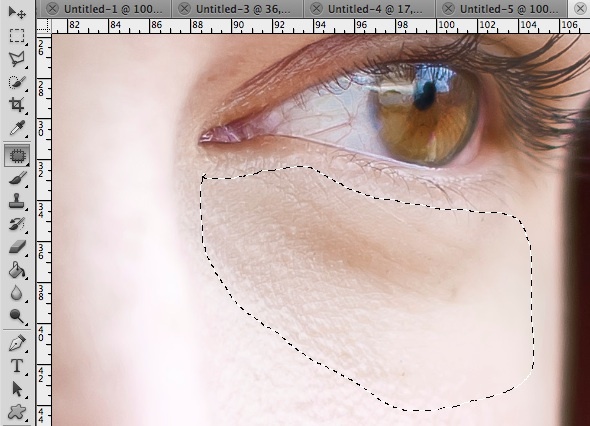
Selanjutnya, masih menggunakan Patch Tool, seret seleksi ke bawah, sehingga seleksi digantikan oleh warna kulit yang lebih menguntungkan. Jangan khawatir jika ujungnya tidak sepenuhnya cocok. Anda tidak benar-benar mengganti pilihan ini, hanya menggunakan sampel kulit untuk mengarahkan Photoshop ke arah yang benar.

Saat Anda melepaskan mouse, kulit di bawah matanya harus diperbaiki. Begitu lama, ketidaksempurnaan. Kalau saja semudah ini dalam kehidupan nyata.
Ubah Warna Mata
Ada beberapa praktik berbeda dalam mengubah warna mata menggunakan Photoshop. Di mata saya, ini paling mudah dicapai dengan menggunakan Alat Penggantian Warna. Ini dapat ditemukan di bawah Brush Tool dan Pencil Tool.
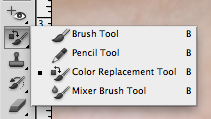
Di bilah alat, ubah Mode ke Ubah Hue, jika belum. Pengganti warna tidak akan melakukan pekerjaan di sini.

Ubah Warna Foreground Anda menjadi warna dengan rona yang sama dengan warna mata yang Anda tuju. Karena kami hanya tertarik pada rona, mungkin lebih baik untuk memilih warna yang cerah, tetapi itu adalah pilihan pribadi.

Gunakan alat sikat dengan hati-hati untuk menutupi iris mata. Semakin banyak waktu Anda berinvestasi dalam menelusuri perbatasan, semakin bersih akan terlihat dekat. Jika Anda tidak puas dengan warna yang Anda dapatkan, kembali dan ganti rona. Ini mungkin perlu beberapa kali percobaan sampai Anda terbiasa.
Jika Anda tidak memiliki pegangan yang stabil, Anda dapat terlebih dahulu memilih bagian dari iris yang ingin Anda koreksi dengan alat pilihan pilihan Anda. Setelah mengubah pilihan, Anda dapat melukis di dalam iris tanpa takut mencemari kulit atau bagian putih mata.
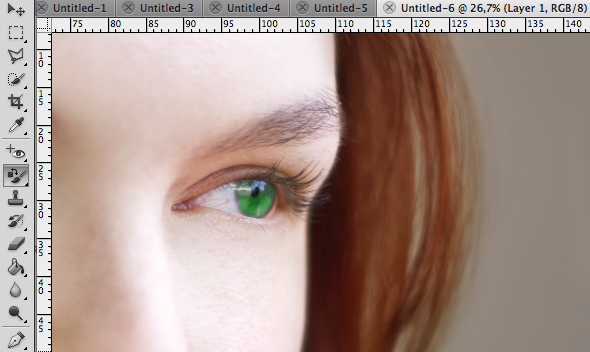
Berhati-hatilah untuk tidak mengisi seluruh iris secara membabi buta. Jika Anda melihat lebih dekat ke foto di atas, bagian dari warna iris adalah pantulan langit. Jika Anda ingin menjaga keaslian gambar, biarkan bagian iris berada, atau gunakan sedikit rona berbeda untuk menjaga kesan pantulan langit tetap utuh, meski di latar belakang berbeda warna. Di sini, saya hanya berkeliling refleksi, karena tidak banyak terkontaminasi oleh warna mata cokelat.
Apakah Anda punya trik manipulasi mata lain di lengan Anda? Bagikan Photoshop keahlian di bagian komentar di bawah ini!
Saya seorang mahasiswa penulis dan ilmu komputer dari Belgia. Anda selalu dapat membantu saya dengan ide artikel yang bagus, rekomendasi buku, atau ide resep.

